Guia: Como cancelar a assinatura do PlayStation Plus – Para diversos jogadores, a posse de uma assinatura do PlayStation Plus é considerada como uma necessidade inquestionável, uma imprescindibilidade para o seu console PlayStation.
No entanto, esse pensamento não é universal, e apesar dos esforços da Sony em promover a ideia de que todo jogador necessita disso, essa percepção não reflete a realidade. A verdade é que é possível desfrutar do vasto mundo dos jogos no PlayStation sem a necessidade de uma assinatura do PS Plus.
Se você já possui uma assinatura e percebeu que não precisa mais dela, o que fazer para cancelar sua assinatura do PlayStation Plus? Vamos explorar isso a seguir:
[lwptoc numeration=”none” title=”Passos de como cancelar sua assinatura do PS Plus”]
Guia: Como cancelar a assinatura do PlayStation Plus
Como cancelar a assinatura do PlayStation Plus no PS5
Para cancelar sua assinatura do PlayStation Plus diretamente do seu PlayStation 5, não é necessário buscar em outros lugares. Você pode realizar esse processo de cancelamento diretamente no seu PS5.
Como o PlayStation Plus é uma assinatura, é preciso acessar as configurações de pagamento e assinatura do console para cancelá-lo. Siga estes passos simples:
- Na tela inicial, vá até o ícone Configurações e selecione-o.
- Em seguida, escolha Usuários e contas, e dentro de Contas, navegue até Pagamento e assinaturas.
- Role a tela até encontrar Assinaturas. Ao selecionar esta opção, você verá sua assinatura do PlayStation Plus junto com outras ativas.
- Selecione a opção do PlayStation Plus para ver todas as informações relacionadas à sua assinatura, bem como opções para renová-la, modificar o plano ou cancelá-la.
- Clique em Cancelar assinatura e confirme sua escolha quando solicitado para efetivar o cancelamento.
Alternativamente, você pode utilizar um atalho para chegar rapidamente à tela final dessas etapas:
- Na tela inicial, vá até o ícone do PlayStation Plus e pressione o D-pad para acessar a tela inicial do PS Plus.
- Navegue até o menu de três pontos próximo ao botão de pesquisa no canto superior direito da tela e selecione-o para ver uma série de opções, incluindo Gerenciar assinatura.
- Selecione Gerenciar assinatura e você será direcionado diretamente para a tela onde poderá clicar no botão de cancelamento e confirmar sua escolha na próxima página, evitando navegar pelas configurações como explicado anteriormente.
Como cancelar a assinatura do PlayStation Plus no PC/celular
Se você não estiver usando o console e precisar cancelar sua assinatura apenas com um PC ou telefone, siga estas instruções simples:
- Abra o seu navegador de internet preferido e acesse o site da PlayStation.
- Faça login na sua conta da PlayStation Network, selecionando a opção Entrar no canto superior direito. Insira seu nome de usuário e senha quando solicitado.
- Após o login, clique no ícone que exibe o avatar da sua conta PlayStation. Isso abrirá um menu suspenso no qual você encontrará a opção de gerenciamento de assinatura, localizada na parte inferior. Selecione essa opção.
- Uma coluna de menu será exibida, mostrando informações sobre a sua assinatura atual e oferecendo opções para renovar o PS Plus, alterar o plano ou cancelar a assinatura.
- Selecione a opção Cancelar assinatura e confirme sua decisão quando solicitado para efetuar o cancelamento de forma definitiva.
Esses passos permitem que você cancele sua assinatura do PlayStation Plus através de um navegador em um PC ou dispositivo móvel, oferecendo uma maneira simples de gerenciar suas assinaturas fora do ambiente do console.
Como cancelar a assinatura do PlayStation Plus no aplicativo PlayStation
Deseja cancelar sua assinatura do PlayStation Plus diretamente pelo aplicativo PlayStation? Siga estas etapas simples para realizar o cancelamento:
- Abra o aplicativo PlayStation no seu dispositivo Android ou iPhone.
- Clique na guia PlayStation Store localizada no ícone do Menu.
- Selecione a opção de Gerenciamento de Assinaturas.
- Encontre a assinatura do PlayStation Plus e toque em Desativar Renovação Automática.
Aqui vai uma dica útil: os membros que cancelarem a assinatura nos primeiros 14 dias após a adesão têm direito a um reembolso. O valor do reembolso pode variar conforme as atividades realizadas dentro do PlayStation Plus durante o período de assinatura. Se você estiver dentro desse prazo e quiser solicitar um reembolso, entre em contato diretamente com o suporte da PlayStation.
Como corrigir problemas de cancelamento de assinatura do PlayStation Plus
Se os proprietários de PlayStation encontrarem dificuldades para cancelar a assinatura do PlayStation Plus por motivos desconhecidos, é aconselhável remover o método de pagamento associado para evitar a renovação automática da assinatura. Outra opção seria entrar em contato com o banco para solicitar o bloqueio da assinatura, oferecendo uma alternativa caso não seja possível cancelar diretamente através dos métodos convencionais. Essas medidas podem ser úteis para interromper a renovação da assinatura e evitar cobranças indesejadas.
Se estiver buscando cancelar sua assinatura do PlayStation Plus, siga os passos de qualquer um desses métodos para encerrar a taxa anual e todos os serviços associados.
Caso esteja considerando retornar ao PlayStation Plus ou não tenha certeza sobre qual nível é mais adequado para você, consulte nosso guia detalhado do PS Plus, onde apresentamos os preços e os benefícios de cada plano disponível.
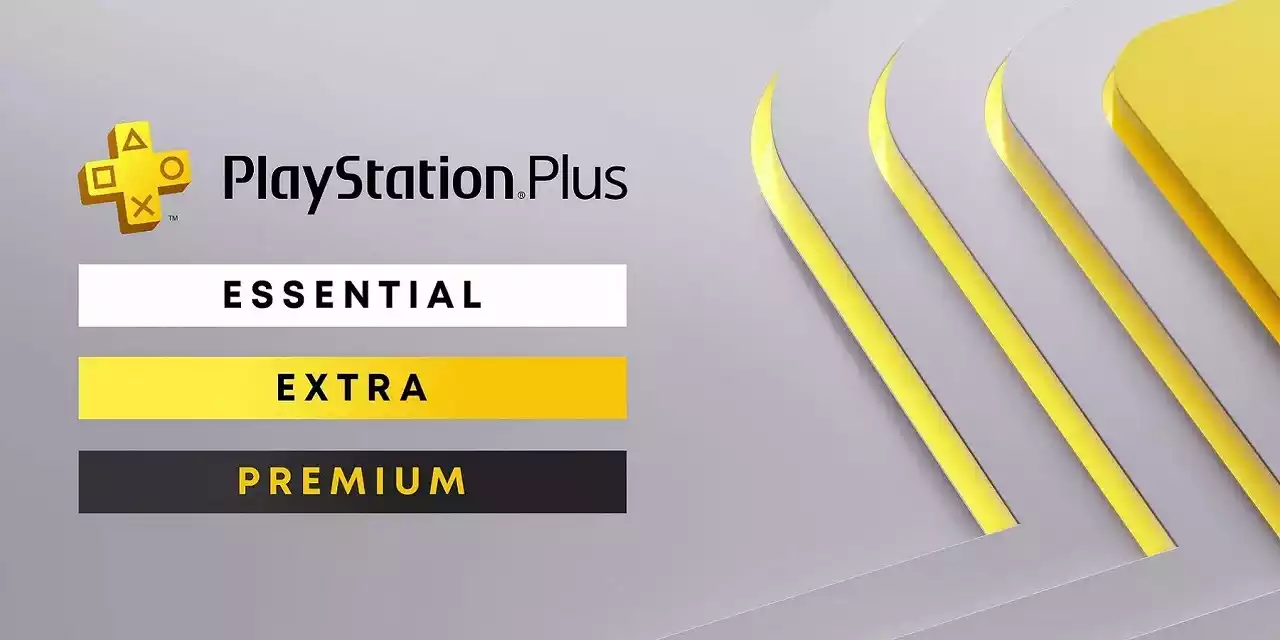
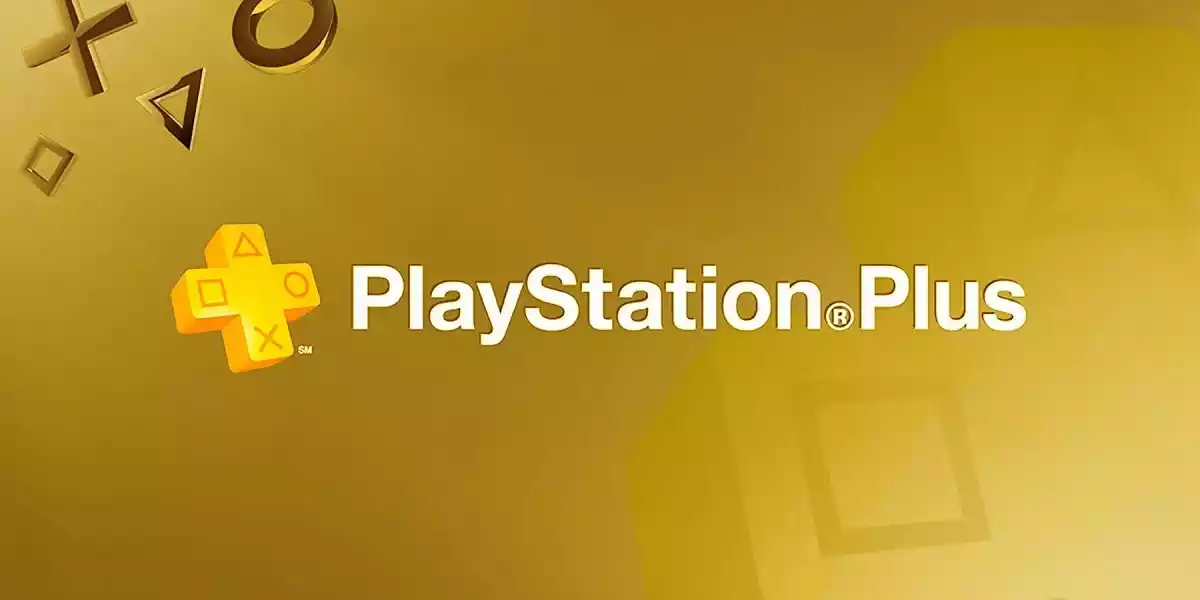
0 Comentários